Video Tutorial Cara Menambah Informasi Keluarga Karyawan
Panduan Tertulis Cara Menambah Informasi Keluarga Karyawan
Data keluarga karyawan merupakan salah satu data yang harus dimiiki oleh perusahaan. Data keluarga bisa digunakan oleh perusahaan untuk menghubungi keluarga karyawan ketika karyawan tersebut sedang sakit atau dalam kondisi lainnya yang tidak memungkinkan. Sehingga antara perusahaan bisa tau bagaimana kondisi karyawan tersebut.
Anda juga dapat menambahkan informasi keluarga karyawan di dalam sistem Anda sebagai informasi tambahan pada data karyawan. Untuk menambahkan informasi kaluarga dapat Anda akses pada Manajemen Karyawan.
Pilih "Manajemen Karyawan" > Pilih "Data Karyawan"
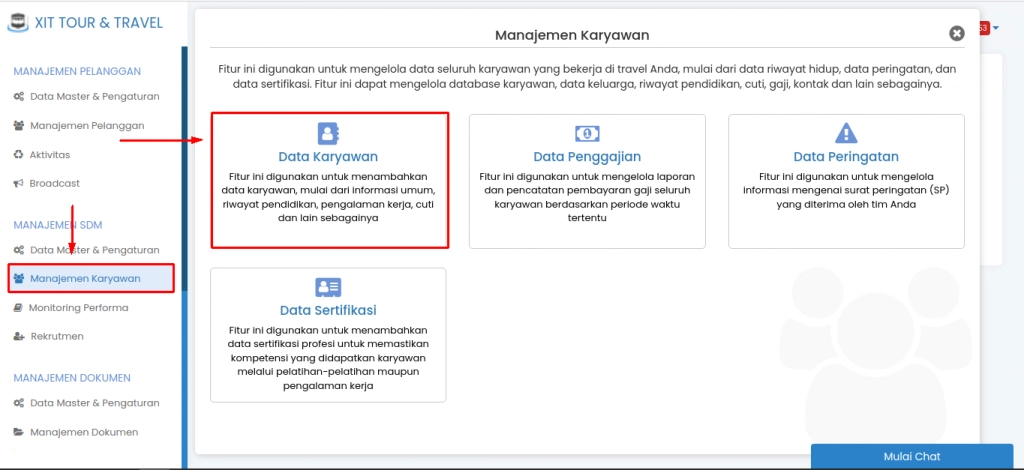 (Gambar : Menuju data Karyawan)
(Gambar : Menuju data Karyawan)
Klik "Detail Karyawan"
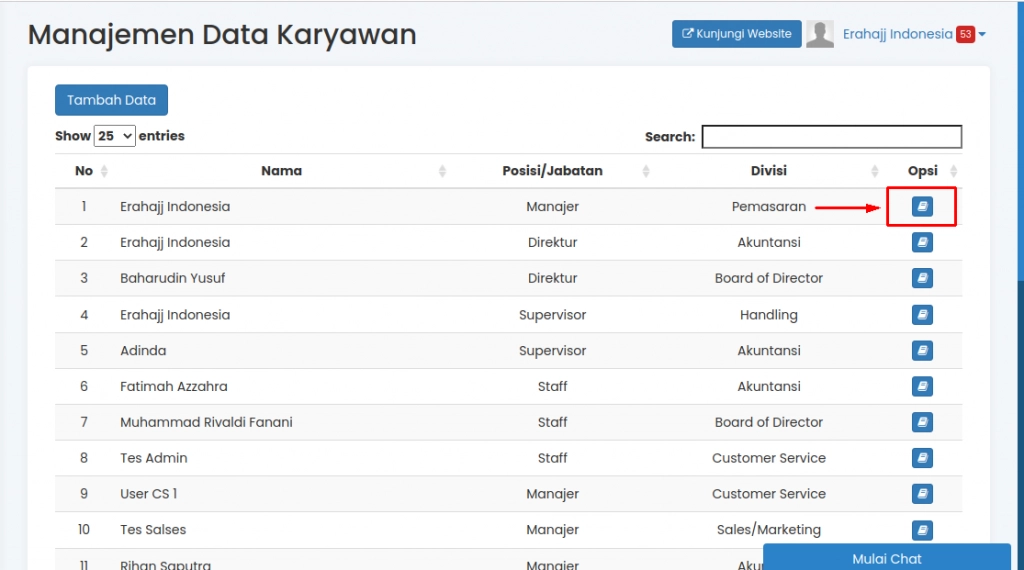 (Gambar : Menuju detail karyawan)
(Gambar : Menuju detail karyawan)
Pilih Tab "Informasi Tambahan" > Pilih "Keluarga"
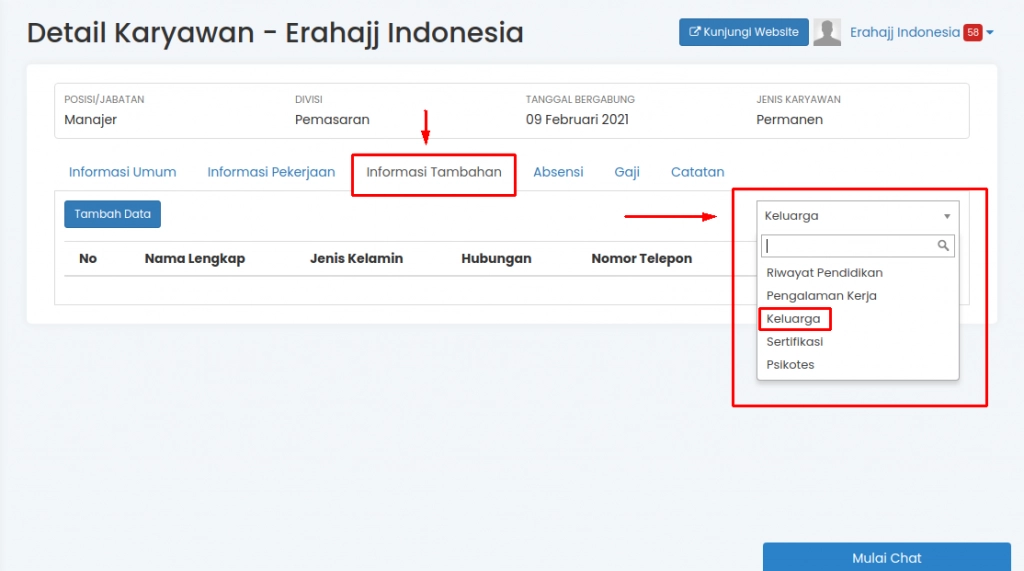 (Gambar : Keluarga karyawan)
(Gambar : Keluarga karyawan)
Klik "Tambah Data"
Maka akan muncul form penambahan data keluarga karyawan sebagai berikut :
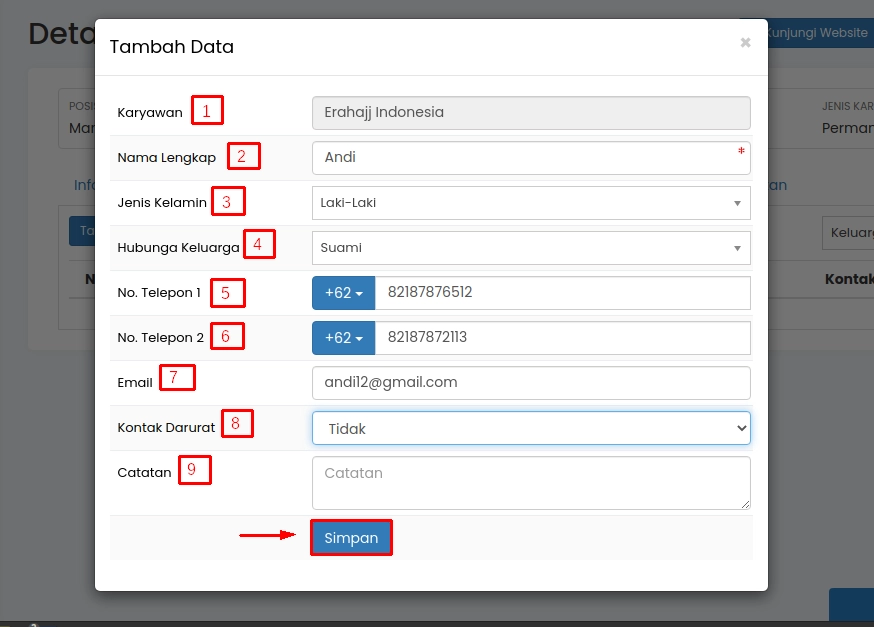 (Gambar : Form penambahan data keluarga karyawan)
(Gambar : Form penambahan data keluarga karyawan)
1. "Karyawan". Menampilkan nama karyawan
2. "Nama Lengkap". Isikan nama lengkap dari anggota keluarga yang akan ditambahkan
3. "Jenis Kelamin". Pilih jenis kelamin "Laki-laki" atau "Perempuan"
4. "Hubungan Keluarga". Pilih hubungan keluarga dengan karyawan
5. "Nomor Telepon 1". Isikan nomor telepon 1 dari anggota keluarga
6. "Nomor Telepon 2". Isikan nomoe telepon 2 dari anggota keluarga
7. "Email". Isikan email aktif dari anggota keluarga
8. "Kontak Darurat". Pilih "Ya" jika data keluarga akan dijadikan sebagai "kontak darurat", pilih "Tidak" jika data keluarga tidak digunakan untuk kontak darirat
9. "Catatan". Isikan catatan bila diperlukan
Bila data keluarga yang Anda isi sudah benar, klik "Simpan Data"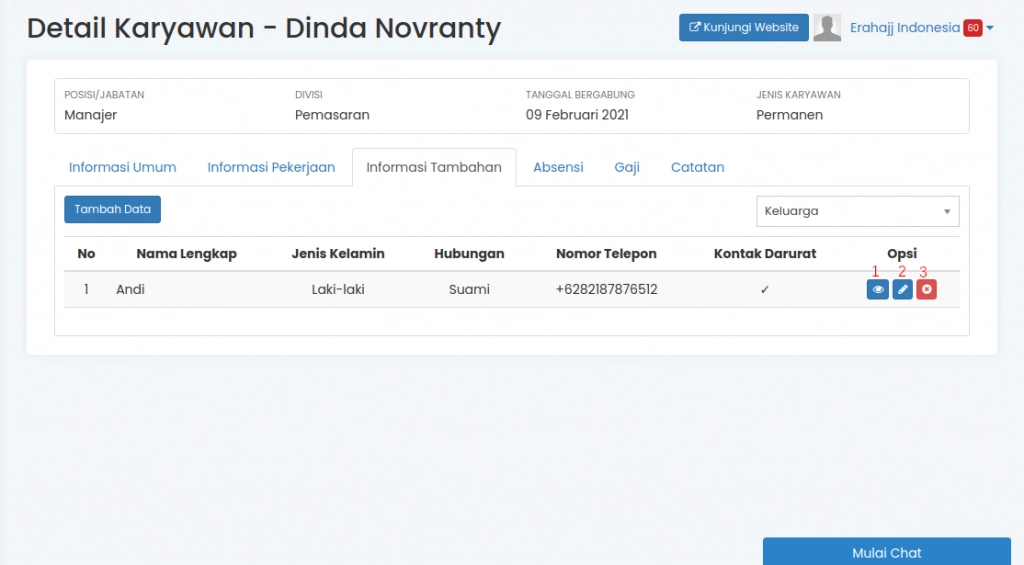
(Gambar : Data keluarga karyawan yang sudah ditambahkan)
1. "Detail Keluarga". Klik "detail keluarga" apabila Anda ingin melihat detail data keluarga karyawan yang telah ditambahkan, maka detail data akan tampil sebagai berikut :
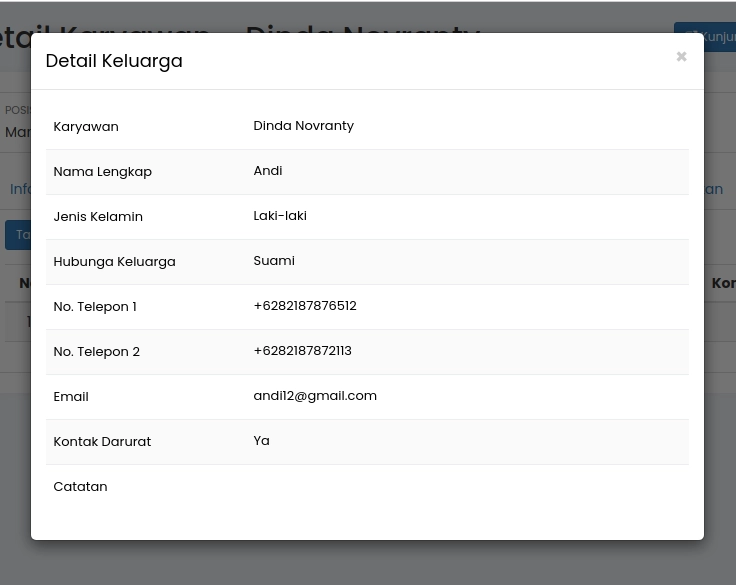 (Gambar : Detail keluarga karyawan)
(Gambar : Detail keluarga karyawan)
2. "Ubah Keluarga". Klik "ubah keluarga", apabila Anda mau mengubah data keluarga, maka akan tampil kembali form sebagai berikut :
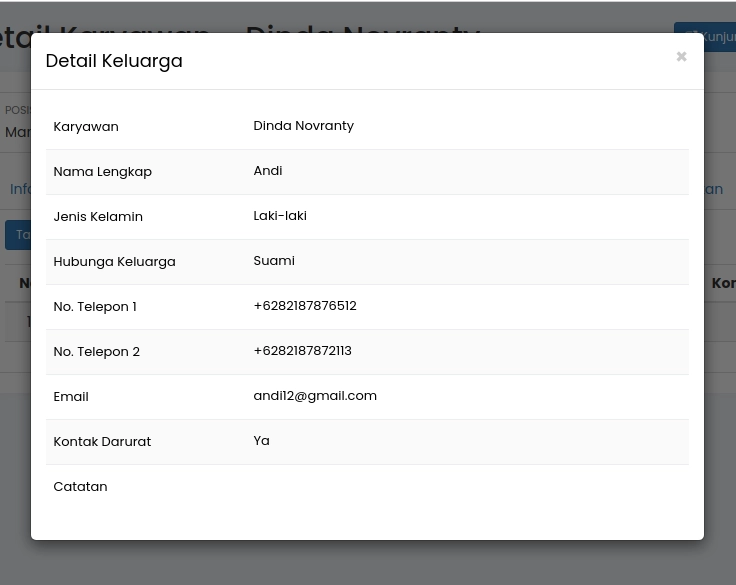 (Gambar : Ubah data keluarga)
(Gambar : Ubah data keluarga)
3. "Hapus Keluarga". Digunakan untuk menghapus data keluarga yang telah ditambahkan

